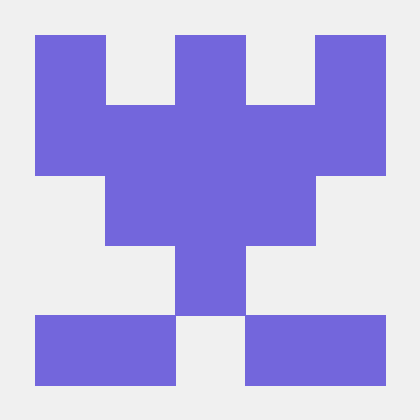다른 분들이 백업해놓는 게 좋다고 하셨기도 하고, 같은 부서 내의 후배님도 작업하다가 날라갔다는 말씀을 하셨어서... 위의 박명수님과 같은 상태가 될지도 모른다는 마음에 VirtualBox 백업을 진행하고자 합니다.
VirtualBox에 설치한 OS는 File로 된 이미지 형태(정확히는 Virtual Disk Image)입니다.
다음 기능들을 이용해서 이미지를 저장해보도록 합시다.
1. 스냅샷 기능
저장하고픈 가상 머신 옆의 스냅샷 버튼을 누르면 아래와 같이 화면이 나옵니다.
그리고 찍기 버튼을 누르면 현재 가상 머신의 스냅샷 찍기가 나옵니다.
원하는 이름과 설명을 적어주고 확인 버튼을 누르게 되면 현재 상태를 이미지로 저장합니다.
특정 시점에서 시스템 에러가 나도 복원 기능으로 저장한 이미지로 복구할 수 있습니다.
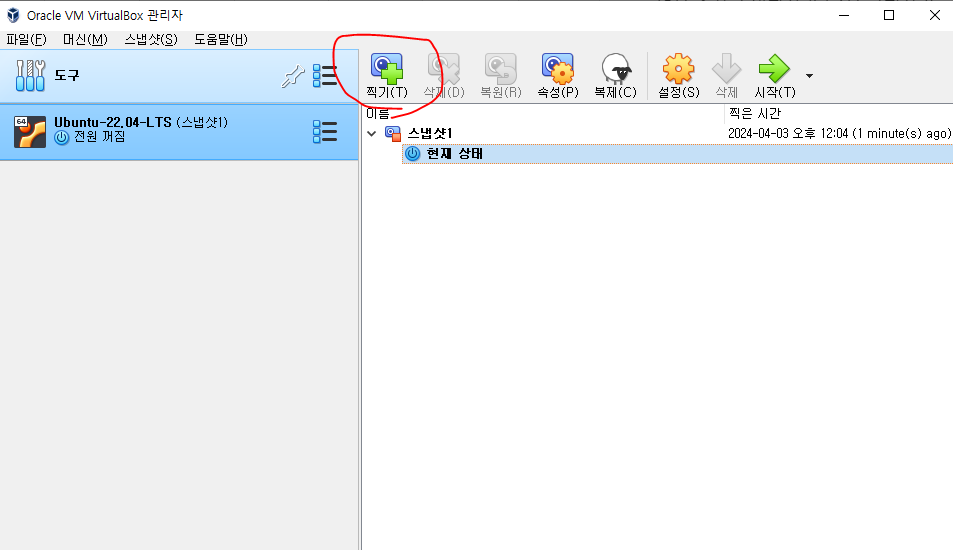
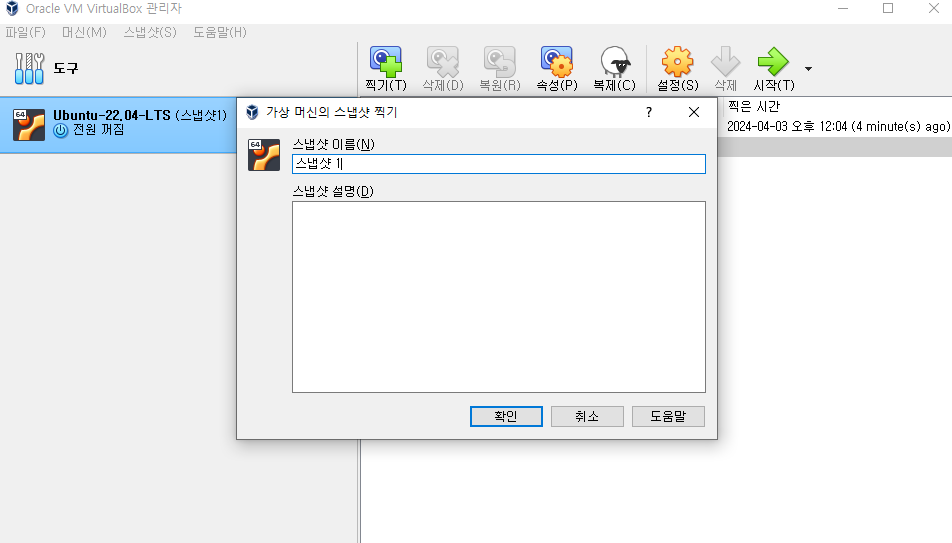
이런 식으로 만든 스냅샷은 가상 머신 이미지를 저장하는 폴더에 들어가 보면 아래와 같이 Virtual Disk Image가 생성되었음을 확인할 수 있습니다.

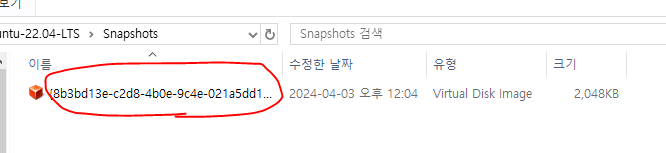
이미지가 저장되는 경로는
해당 가상 머신의 설정 > 일반 > 고급 > 스냅샷 폴더를 보시면 알 수 있습니다.
2. 머신 > 복제
복제 기능은 하나의 PC 내에 동일한 가상 머신 이미지를 하나 더 만드는 기능입니다.
복제하고픈 가상 머신을 선택하고 복제 버튼을 누르면 다음과 같이 완전한 복제 와 연결된 복제를 선택할 수 있습니다.
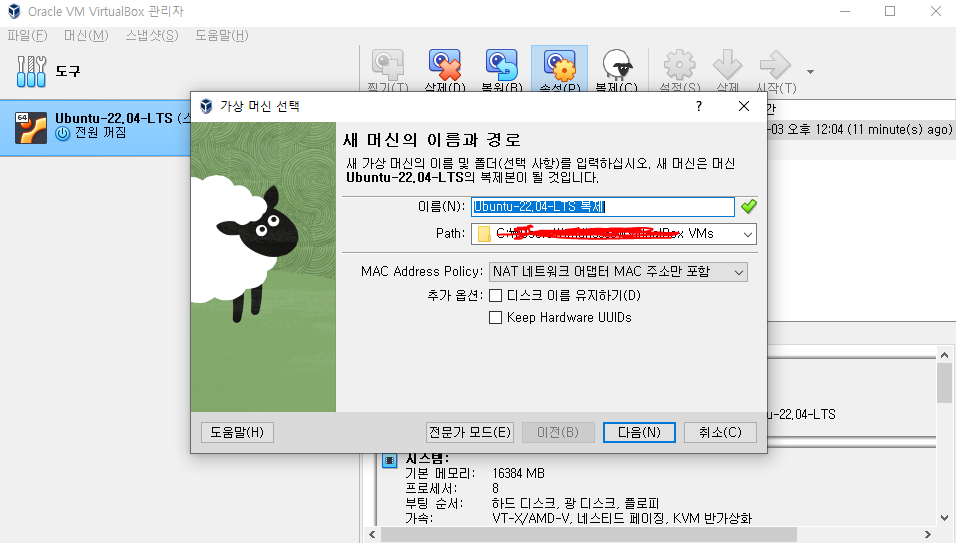

설명을 보시면 아시겠지만 연결된 복제는 새 가상 머신을 만들더라도 원본 머신과 연결되므로,
완전히 분리하고 싶다면 완전한 복제를 선택하는 게 더 낫습니다.
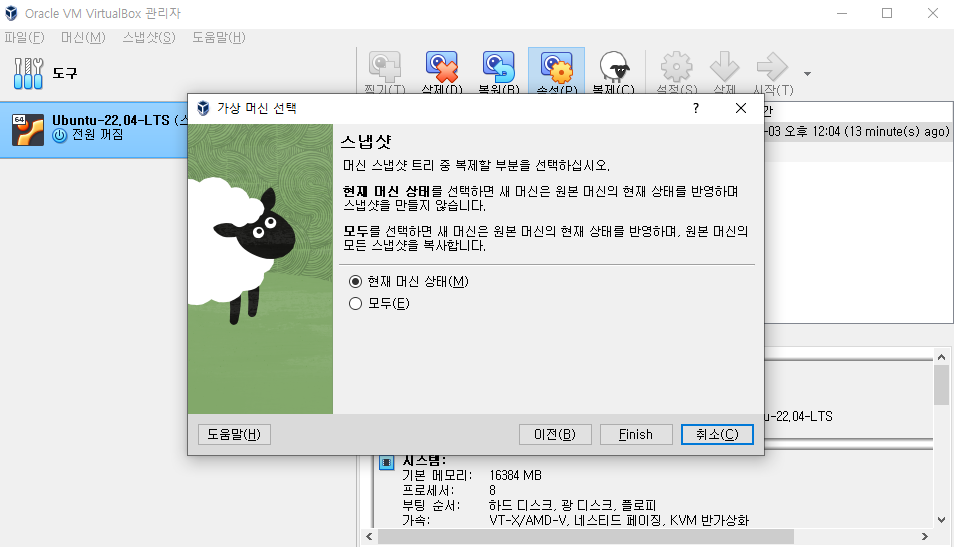
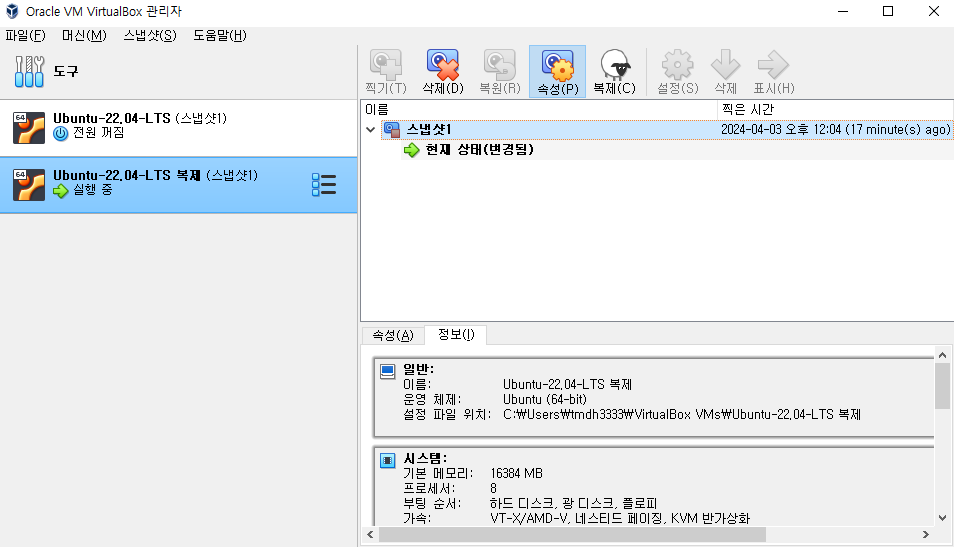
복제 방식을 선택하고 나면 현재 머신 상태를 복제할 것인지, 모두를 복제할 것인지 물어보는 창이 나옵니다.
현재 머신 상태는 말 그대로 현재 상태 그대로를 새 가상 머신에 복제하는 대신 스냅샷을 만들지 않는 것이고, 모두는 현재 상태를 반영하되 원본 가상 머신의 모든 스냅샷을 복사합니다.
저는 모두를 선택하여 스냅샷까지 복사해보도록 하겠습니다.
복제가 완료되면 아래와 같이 가상 머신 폴더가 하나 더 생기게 됩니다.
보시면 이전에 찍었던 스냅샷까지 완벽하게 복제한 것을 알 수 있습니다.

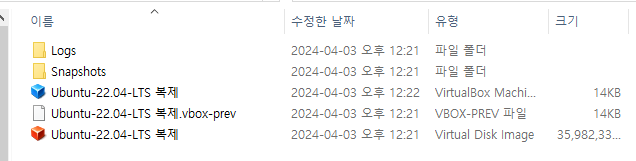

복제 기능은 완전히 분리된 가상 머신 이미지를 만들 수 있으므로, 원본 머신에 문제가 생기더라도 영향이 없다는 장점은 있지만 스냅샷보다는 만드는 데 시간이 조금 더 걸린다는 단점은 있습니다.